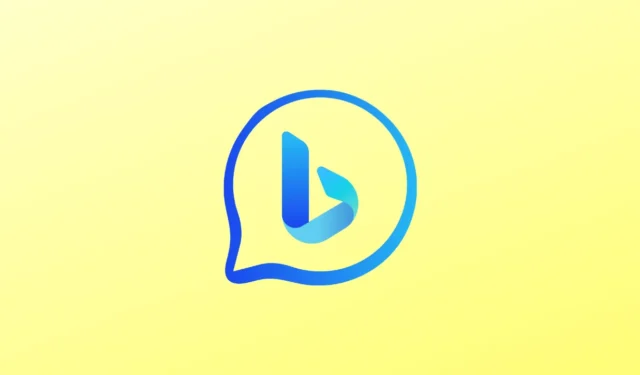
Bing Chat est le chatbot IA du moteur de recherche Bing. Cela fonctionne sur tous les appareils, qu’ils soient mobiles ou portables. Vous pouvez même télécharger l’application Bing Chat sur votre téléphone pour utiliser le chatbot IA.
Bing Chat est optimisé par ChatGPT et vous pouvez l’utiliser pour rechercher n’importe quoi sur Internet, planifier des voyages, rédiger une liste de tâches et bien d’autres choses encore. Bing Chat enregistre tout votre historique de chat, auquel vous pouvez accéder depuis n’importe quel appareil.
Vous pouvez afficher votre historique Bing Chat et également le modifier, le supprimer ou l’exporter. Cet article vous expliquera comment accéder et gérer votre historique de discussion Bing.
1. Comment afficher l’historique des discussions Bing ?
Votre historique sur Bing Chat est enregistré afin que vous puissiez y accéder à tout moment. Si vous souhaitez afficher votre historique de discussion Bing précédent, voici comment procéder :
Sur PC
- Rendez-vous sur Bing sur votre navigateur.
- Cliquez sur l’ icône Bing Chat à côté de la barre de recherche.
- Dans la barre latérale droite, cliquez sur Chats .
- Sous Copilot GPTs, sélectionnez Copilot .
- Vous verrez tout votre historique de discussion dans la section Récents .
Au téléphone
- Ouvrez l’ application Bing Chat sur votre téléphone.
- Appuyez sur l’ icône Copilot dans la barre inférieure.
- Appuyez sur l’ icône du menu Hamburger dans le coin supérieur gauche.
- Cela vous montrera tout votre historique Bing Chat récent.
2. Comment modifier l’historique des discussions Bing
Sur Bing Chat, vous pouvez modifier le titre de l’historique des discussions. Les étapes ci-dessous vous guideront sur la façon de modifier l’historique des discussions Bing sur votre téléphone et votre PC.
Sur PC
- Affichez les discussions Bing sur votre PC via la méthode indiquée ci-dessus.
- Maintenant, passez la souris sur la discussion que vous souhaitez modifier et cliquez sur l’ icône Crayon .
- Modifiez le titre du chat et cliquez sur la coche verte pour enregistrer les modifications.
Au téléphone
- Lancez l’ application Bing Chat et appuyez sur l’ icône Copilot en bas.
- Appuyez sur l’ icône Menu dans le coin supérieur gauche.
- Ouvrez maintenant le chat que vous souhaitez modifier.
- Appuyez sur les trois points de suspension en haut à droite et sélectionnez Renommer .
- Maintenant, changez le titre du chat.
3. Comment supprimer l’historique des discussions Bing ?
Vous avez un contrôle total sur votre historique de discussion Bing. S’il y a une discussion que vous ne souhaitez pas voir apparaître dans votre historique de discussion, vous pouvez suivre les étapes ci-dessous pour la supprimer :
Sur PC
- Accédez à Bing sur votre PC.
- Cliquez sur l’ icône Bing Chat à droite de la barre de recherche.
- Sur le côté droit, sélectionnez Chats , puis sélectionnez Copilot .
- Sous Récents , survolez le chat que vous souhaitez supprimer et cliquez sur l’ icône Corbeille pour le supprimer.
Au téléphone
- Lancez l’ application Bing Chat .
- Appuyez sur l’ icône Copilot en bas.
- Après cela, appuyez sur l’ icône Menu dans le coin supérieur gauche.
- Appuyez sur le chat que vous souhaitez supprimer.
- Maintenant, appuyez sur les trois points de suspension dans le coin supérieur droit et sélectionnez Supprimer .
4. Comment exporter l’historique des discussions Bing ?
Vous pouvez également exporter votre historique de discussion Bing dans différents formats : Word, PDF et texte. Cela vous permet de voir votre Bing Chat même sans Internet.
L’option d’exportation de l’historique n’est pas disponible pour l’application mobile, mais vous pouvez le faire à partir du site de Bing sur le navigateur de votre PC. Voici comment procéder :
-
- Rendez-vous sur le site Bing sur le navigateur de votre PC et affichez votre chat Bing.
- Recherchez le chat que vous souhaitez exporter et cliquez sur les trois points à côté.
- Maintenant, cliquez sur Exporter .
- Vous verrez trois types de fichiers :
- Mot
- Texte
- Cliquez sur l’un des types de fichiers pour exporter votre historique de discussion Bing dans ce format.




Laisser un commentaire